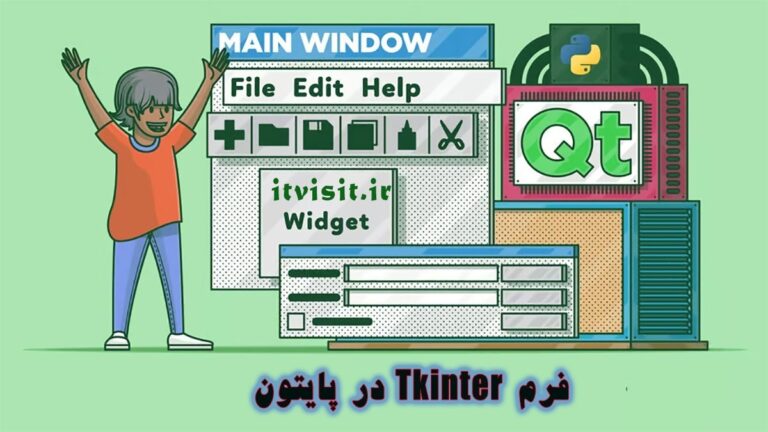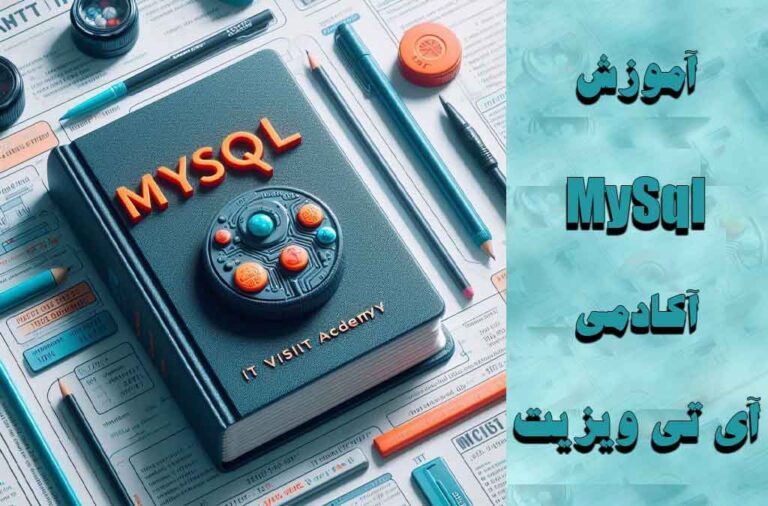آموزش بوت كردن فلش
بحث آموزش بوت كردن فلش برای نصب ویندوز 10 و سایر سیستم عاملها شامل آموزشهای زیر است :
- فلش بوتیبل چیست
- معایب نصب سیستم عامل از طریق دی وی دی
- مزایایی بوتیبل کردن فلش
- آموزش بوت كردن فلش برای نصب ویندوز
- مراحل بوتیبل کردن فلش
- بوت كردن فلش براي نصب ويندوز با rufus
فلش بوتیبل چیست :
فلش بوتیبل به فلشی گفته میشود که قابلیت بوت شدن یا اجرای سیستم عامل را دارد. به عبارت دیگر، اگر یک فلش درایو بوتیبل باشد، میتوان آن را به عنوان یک وسیله برای راهاندازی یا نصب سیستم عامل بر روی یک کامپیوتر استفاده کرد. این ویژگی معمولا برای نصب یا تعمیر سیستم عامل، اجرای برنامههای تعمیری، یا انجام فرآیندهای دیگر مرتبط با سیستمهای کامپیوتری استفاده میشود.
اگر تا به حال نیاز به نصب و بوت كردن فلش برای نصب ویندوز 10 و سیستم عامل های دیگر را داشته اید . میدانید که میتوان به دو روش ممکن آن را سیستم عامل نصب کرد .
- نصب سیستم عامل از طریق dvd
- از طریق بوتیبل کردن فلش
معایب نصب سیستم عامل از طریق دی وی دی :
در سال های نه چندان دور از طریقDvD شکل میگرفت . این روش هنوز نیز در بین مردم محبوبیت خاصی دارد چرا که دردسر بوتیبل کردن را از افراد دور میکند و سریع سراغ نصب میرود .
- اکثر سیستمهای جدید مجهز به قطعه سخت افزاری دی وی دی رایتر نیستند .
- استفاده از DvD شما را مجبور میکند از دی وی دی رایتر های اکسترنال استفاده کنید که هزینه نسبتا بالایی باید صرف شود.
- یکی دیگر از مشکلات دی وی دی ها این است که خیلی زود دچار آسیب هایی مثل شکستگی یا خط وخش و غیره میشوند . همین امر باعث میشود طول عمر خیلی کوتاه تری داشته باشند موقع نصب به دلیل خط و خش فایل ها به درستی نصب نشوند و سرعت نصب نیز کاهش می یابد.
مزایایی بوتیبل کردن فلش :
1.نصب سیستم عامل ها:
اولین کاربرد مهم فلش بوتیبل شده میتوان به نصب سیستم عامل های مانند یکی از توزیع های لینوکس یا ویندوز روی لپ تاپ یا کامپیوتر های رومیزی اشاره کرد.
2.تعمیر و عیب یابی:
بعضی از مواقع ممکن است پیش بیاید که بعضی از فایل های سیستم آسیب دیده باشند. با استفاده از فلش بوتیبل شده میتوان سیستم خود را عیب یابی و تعمیر کرد یا اینکه از پاک شدن همیشگی اطلاعات مهم جلوگیری نمود و با استفاده از ابزار های مثل ultimete boot CD میتوان سیستم آسیب دیده را عیب یابی یا تعمیر کرد.
3.سیستم عامل پرتابل:
از دیگر خواص بوتیبل کردن فلش میتوان به همراه داشتن سیستم عامل خود در یک فلش نصب شده اشاره کرد.
اکثر ما کاربران چه لینوکس و ویندوز ابزار ها و برنامه ها و تنظیمات خاص خود را داریم. میتوان بدون نیاز نصب در کامپیوتر یا لپ تاب شخصی دیگران ویا در محل کار با استفاده از این روش سیستم عامل پرتابل خود را به همراه داشته باشیم.
نکته مهم: قبل از شروع باید بدانید که سیستم شما از چه نوع پارتیشن بندی پیشتیبانی میکندکه ما در یک مقاله آموزش نحوه تشخص MBR یا GPT را به شما آموزش داده ایم .
آموزش بوت كردن فلش برای نصب ویندوز :
برای آموزش بوت كردن فلش برای نصب ویندوز 10 و سایر سیستم عاملها مراحل زیر رابا دقت دنبال کنید .
مراحل بوتیبل کردن فلش :
ابزار های مورد نیاز برای بوت كردن فلش با rufus :
- فلش یا DvD هشت گیگابایت به بالا.
- فایل ایزو سیستم عامل مورد نیاز.
- نرم افزار Rufus . جدید ترین نسخه نرم افزار Rufus را دانلود کنید.
- فایل ایزو (ISO) مورد نظر را دانلود کنید .
- سپس نرم افزار Rufus باز کرده و فلش مورد نظر را به سیستم متصل کنید.
نرم افزار Rufus جزو بهترین برنامه ها در این امر است،با چند کلیک ساده میتوان فلش مورد نظر را بوتیبل کرد.بنابراین مراحل زیر را دنبال کنید:
بوت كردن فلش براي نصب ويندوز با rufus :
در مرحله اول باید Device مورد نظر را انتخاب نمود که ما از یک فلش 16 گیگابایتی استفاده میکنیم.

- سپس گزینه Boot selection را روی Dick or ICO image (Please select ) قرار میدهیم.
- گزینه SELECT فایل ISO مورد نظر را وارد کنیم.

- به یاد داشته باشید که حتما فایل ایزو باشد . اگر در فایل Zip بود آن را استخراج کرده و سپس فایل را انتخاب و روی Open کلیک کنید.

- نوع استاندارد پارتیشن را تعیین کنید. اگر از نوع پارتیشن اطلاع ندارید ابتدا تشخیص mbr یا gpt در ویندوز را مطالعه کنید .

- اگر مایل بودید یک Label برای فلش که بوت میشود بنویسید.

- File system اگرفایل ایزو بیشتر از 4 گیگابایت بود را روی NTFS قرار دهید. و سپس در بخش Stutus روی گزینه START کلیک کنید تا نرم افزار شروع به کار کند.

- هنگامی که روی START کلیک میکنید در بعضی از مواقع با توجه به نوع فایل ایزو تنظیمات جانبی دیگری را نمایش میدهد . اگر هنگام بوتیبل کردن ویندوز 11 مانند تصویر زیر مواجه شدید در صورت نیاز میتوانید آنها را فعال کنید.

- بهتر است اگر فایل مهمی دارید آن را به جای دیگر انتقال دهید چرا که این پیغام به معنای فرمت فلش میباشد.

- حال فلش شما در حال بوتیبل شدن است. این پرسه ممکن است بین پنج تا پانزده دقیقه طول بکشد . و سعی کنید چیزی را دستکاری نکنید.

- روی دکمه CLOSE کلیک کنید .

ما در این مقاله سعی کردیم به ساده ترین روش ممکن آموزش ساخت فلش بوتیبل Rufus را به شما کاربران آموزش دهیم.